Índice da página
Sobre o autor
Tópicos quentes
Atualizado em 26/08/2025
Muitos fabricantes de computadores como a ASUS implementaram o recurso Secure Boot em seus computadores por padrão para proteger os sistemas contra vírus ou ataques de malware. No entanto, esse recurso também pode resultar em problemas inesperados.
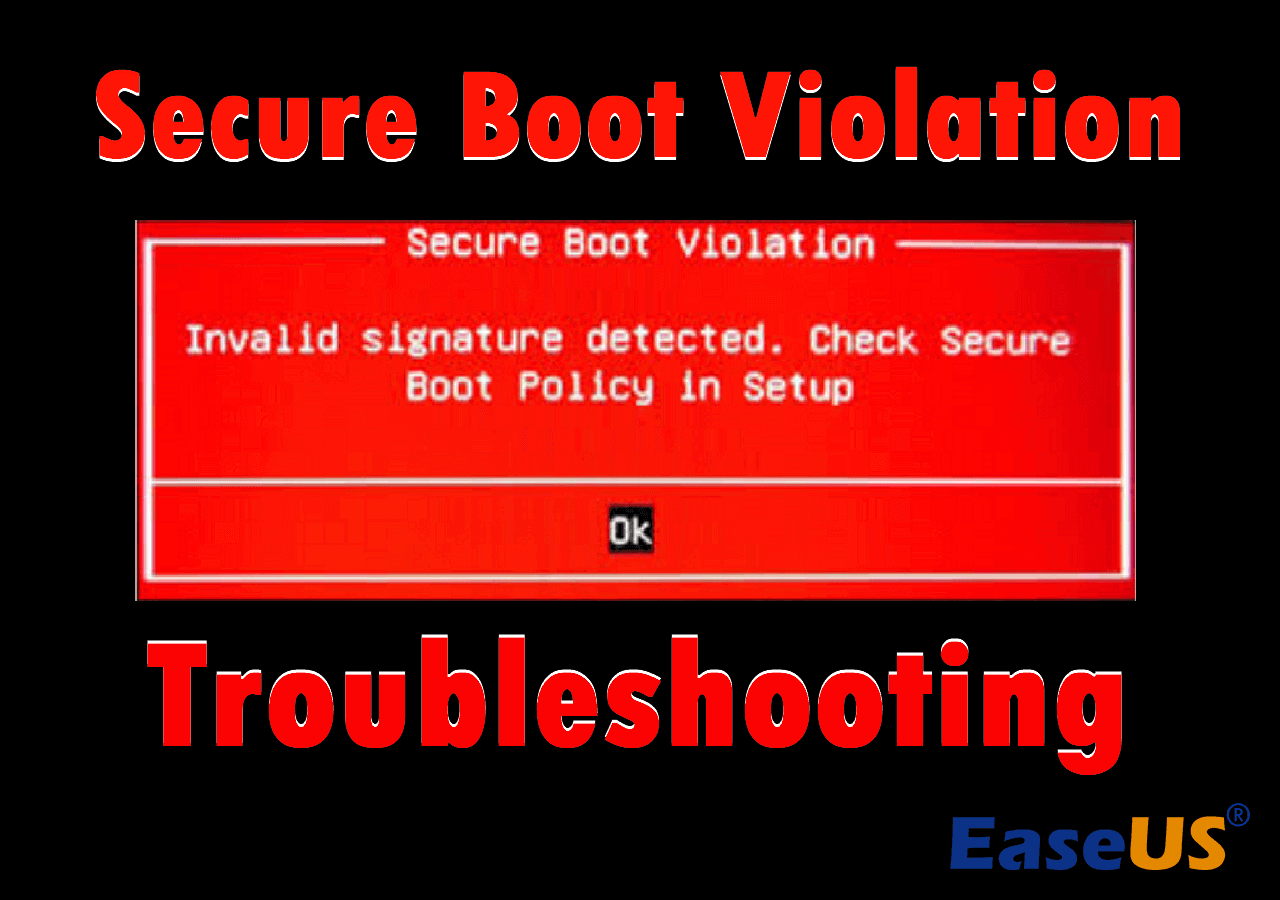
Se você estiver enfrentando o erro de violação de inicialização segura com uma mensagem dizendo: "Assinatura inválida detectada. Verifique a política de inicialização segura na configuração", não entre em pânico! EaseUS fornecerá solução de problemas rápida neste guia para ajudá-lo a consertar o computador sozinho.
Como corrigir violação de inicialização segura
Para resolver o erro de violação de inicialização segura, aqui estão quatro métodos que você pode tentar.
- Correção 1. Desative a inicialização segura
- Correção 2. Desative a aplicação de assinatura de driver digital
- Correção 3. Execute o reparo de inicialização via EaseUS Partition Master
- Correção 4. Instalar/desinstalar o Windows Update
Correção 1. Desative a inicialização segura
Como esse problema geralmente ocorre devido à incompatibilidade entre placas-mãe e algumas versões do Windows, o que acontece comumente em desktops e laptops ASUS, a primeira maneira fácil de tentar é desabilitar a opção Secure Boot na configuração do BIOS.
Alguns usuários podem se perguntar se não há problema em desabilitar a inicialização segura. A ação não causará danos ao seu sistema. No entanto, você pode encontrar um problema de inicialização do PC se houver vírus ou malware no sistema, pois eles podem atacar o carregador de inicialização do sistema.
Passo 1. Pressione a tecla de atalho do BIOS (geralmente "F1", "F2", "F10", "Delete" ou "Esc") ao inicializar o PC para entrar no BIOS.
Etapa 2. Use as teclas de seta para navegar até o local a seguir e modificar as configurações. (A localização varia em diferentes computadores.)
#1. Vá para “Boot” > “Boot Seguro”.
Em seguida, selecione “Tipo de SO” e defina a opção como “Outro SO” para desativar a inicialização segura. (O modo UEFI do Windows significa inicialização segura habilitada.)

#2. Vá para “Segurança”> “Inicialização segura”.
Em seguida, selecione “Secure Boot Control” e defina a opção como “Disabled” para desativar o Secure Boot.

Etapa 3. Pressione "F10" para salvar e sair e seu computador será reiniciado.
Artigo relacionado:
Correção 2. Desative a aplicação de assinatura de driver digital
O problema de violação de inicialização segura também pode ser causado pelo conflito entre drivers de dispositivo não assinados e o módulo de proteção do sistema. Assim, você pode tentar desabilitar a aplicação de assinatura digital do driver para resolver o problema.
Passo 1. Vá ao menu Iniciar e abra Configurações.
Passo 2. Na janela Configurações, navegue até "Atualização e segurança"/"Sistema" > "Recuperação".
Etapa 3. Encontre a seção "Inicialização avançada" e clique em "Reiniciar agora" para entrar nas opções de inicialização avançadas.
Etapa 4. Na janela Escolha uma opção, vá para "Solucionar problemas" > "Opções avançadas" > "Configurações de inicialização".
Etapa 5. Localize a opção “Desativar aplicação de assinatura de driver”. Pressione “7” ou “F7” para desativar a função.

Passo 6. Pressione “Enter” para retornar ao sistema operacional Windows e verificar se funciona.
Correção 3. Execute o reparo de inicialização via EaseUS Partition Master
Se os dois métodos acima não resolverem o problema, você pode recorrer à ajuda profissional de software de terceiros. Uma das melhores ferramentas de reparo de inicialização é o EaseUS Partition Master Professional , que fornece um recurso de reparo de inicialização projetado especificamente para vários problemas de inicialização em computadores Windows.
Com algoritmos avançados nesta ferramenta, ela será capaz de examinar e reparar automaticamente quaisquer erros que encontrar rapidamente.
Passo 1. Inicie o EaseUS Partition Master após conectar a unidade externa/USB ao seu computador, vá para "Mídia inicializável" e clique em "Criar mídia inicializável".

Passo 2 . Selecione uma unidade USB ou CD/DVD disponível e clique em “Criar”. Você também pode gravar o arquivo ISO do Windows na mídia de armazenamento.

Etapa 3. Conecte a unidade inicializável criada ao novo computador e reinicie o computador pressionando e segurando F2/Del para entrar no BIOS. Em seguida, defina a unidade inicializável WinPE como disco de inicialização e pressione F10 para sair.
Passo 4. Inicialize o computador novamente e entre na interface WinPE. Em seguida, abra o EaseUS Partition Master e clique em “Boot Repair” na opção “Toolkit”.

Passo 5: Selecione o sistema que deseja reparar e clique em “Reparar”.

Passo 6. Aguarde um momento e você receberá um alerta informando que o sistema foi reparado com sucesso. Clique em “OK” para concluir o processo de reparo de inicialização.

Você pode compartilhar esta ferramenta poderosa e que economiza tempo com seus amigos que também encontraram problemas de inicialização.
Correção 4. Instalar/desinstalar o Windows Update
Os usuários do Windows têm relatado erros de violação de inicialização segura desde o Windows 7. Embora a Microsoft tenha lançado alguns patches de atualização para corrigir o problema, ele ainda existe no Windows 10 e 11. Portanto, você pode resolver isso atualizando ou fazendo downgrade do seu Windows. versão.
#1. Instale a atualização do Windows
Passo 1. Vá ao menu Iniciar e abra Configurações.
Etapa 2. Navegue até ("Atualização e segurança" >) "Windows Update" e clique em "Verificar atualizações".
Passo 3. Instale a atualização se houver uma nova versão.
#2. Desinstalar atualização do Windows
Passo 1. Procure e abra o Painel de Controle na caixa de pesquisa da barra de tarefas.
Passo 2. Vá para "Programas" > "Programas e Recursos" na janela do Painel de Controle.
Etapa 3. Clique em "Exibir atualizações instaladas" no lado esquerdo da janela.
Passo 4. Uma lista de atualizações instaladas do Windows aparecerá na tela. Selecione a atualização problemática e clique em “Desinstalar” na parte superior. Em seguida, siga o guia na tela para concluir o procedimento de desinstalação.
Artigo relacionado:
Por que ocorre um erro de violação de inicialização segura na inicialização
Existem vários motivos pelos quais você encontra uma violação de inicialização segura e a mensagem "Assinatura inválida detectada. Verifique a política de inicialização segura na configuração" ao inicializar seu PC. As 2 causas mais possíveis estão listadas abaixo:
- Certas versões do Windows são incompatíveis com a tecnologia Secure Boot nas placas-mãe ASUS.
- O Digital Driver Signature Enforcement que realiza verificações pode fazer com que o computador não inicialize.
Não se esqueça de compartilhar este artigo e ajudar mais usuários que também estão enfrentando o erro de violação de inicialização segura.
Conclusão
Este artigo contém 4 soluções para problema de detecção de assinatura inválida de violação de inicialização segura. Na maioria dos casos, esse erro ocorre em computadores ASUS, cuja tecnologia Secure Boot tem maior chance de ser incompatível com algumas versões do Windows.
No entanto, se você não conseguir resolver o problema porque o computador pertence a outra marca ou os métodos gerais simplesmente não funcionam, o EaseUS Partition Master pode ajudar. Com sua poderosa função Boot Repair, você pode corrigir vários erros de inicialização sem nenhum esforço.
Perguntas frequentes sobre violação de inicialização segura
Se você ainda tiver outras dúvidas sobre violação de inicialização segura, dê uma olhada nas perguntas frequentes abaixo. Pode haver suas respostas.
1. O que é inicialização segura em um PC?
Secure Boot é um mecanismo de segurança projetado para ajudar os usuários a executar seus PCs apenas com software confiável do fabricante. É compatível com muitos sistemas, como várias versões do Windows, distribuições do Linux e variantes do BSD.
2. A inicialização segura é boa ou ruim?
A inicialização segura é boa na maioria dos casos, pois verifica a assinatura digital de arquivos executáveis e protege seu sistema contra vírus e malware. No entanto, alguns usuários também relataram as desvantagens de ativar a inicialização segura.
3. A inicialização segura diminui o desempenho?
Não, a ativação do Secure Boot dificilmente tem qualquer impacto no desempenho do computador. Se você deseja desabilitar o Secure Boot, basta acessar o UEFI/BIOS e configurar o Secure Boot para ser desabilitado.
Como podemos te ajudar
Sobre o autor
Atualizado por Rita
"Espero que minha experiência com tecnologia possa ajudá-lo a resolver a maioria dos problemas do seu Windows, Mac e smartphone."
Escrito por Leonardo
"Obrigado por ler meus artigos, queridos leitores. Sempre me dá uma grande sensação de realização quando meus escritos realmente ajudam. Espero que gostem de sua estadia no EaseUS e tenham um bom dia."
Revisão de produto
-
I love that the changes you make with EaseUS Partition Master Free aren't immediately applied to the disks. It makes it way easier to play out what will happen after you've made all the changes. I also think the overall look and feel of EaseUS Partition Master Free makes whatever you're doing with your computer's partitions easy.
Leia mais -
Partition Master Free can Resize, Move, Merge, Migrate, and Copy disks or partitions; convert to local, change label, defragment, check and explore partition; and much more. A premium upgrade adds free tech support and the ability to resize dynamic volumes.
Leia mais -
It won't hot image your drives or align them, but since it's coupled with a partition manager, it allows you do perform many tasks at once, instead of just cloning drives. You can move partitions around, resize them, defragment, and more, along with the other tools you'd expect from a cloning tool.
Leia mais
Artigos relacionados
-
Soluções fixas: não é possível apagar a unidade USB no Mac [10 maneiras]
![author icon]() Leonardo 2025/08/26
Leonardo 2025/08/26 -
Os 5 melhores softwares de benchmark de cartão SD recomendados em 2025
![author icon]() Leonardo 2025/08/26
Leonardo 2025/08/26 -
O que é o desfragmentador de disco do Windows 10
![author icon]() Leonardo 2025/08/31
Leonardo 2025/08/31 -
[Corrigido] CHKDSK travado em 10%, 11%, 12%, 27%, 100% no Windows 11/10/8/7
![author icon]() Jacinta 2025/10/27
Jacinta 2025/10/27
Temas quentes em 2025
EaseUS Partition Master

Gerencie partições e otimize discos com eficiência








